Heim >System-Tutorial >Windows-Serie >So deaktivieren Sie automatische Updates in Win10. Detaillierte Erklärung zum Deaktivieren automatischer Updates.
So deaktivieren Sie automatische Updates in Win10. Detaillierte Erklärung zum Deaktivieren automatischer Updates.
- PHPznach vorne
- 2024-01-13 11:09:05638Durchsuche
Der Herausgeber stellte fest, dass viele Freunde, die das Betriebssystem Win10 verwenden, in letzter Zeit gefragt haben, wie man automatische Systemaktualisierungen deaktivieren kann, und dann hat der Herausgeber sofort die diesbezüglichen Bedienungsmethoden geklärt, also habe ich heute meine Freizeit genutzt . Lassen Sie uns die Methode zum Deaktivieren der automatischen Win10-Updates mit allen teilen.
Wir stoßen im Leben oft auf Probleme der einen oder anderen Art, aber trotzdem werden wir unser Bestes geben, um die Probleme zu lösen. Heute verrät Ihnen der Herausgeber, wie Sie die automatischen Updates des Win-Systems deaktivieren können, damit jeder problemlos damit umgehen kann.
1. Klicken Sie mit der rechten Maustaste auf die Microsoft-Schaltfläche in der unteren linken Ecke und suchen Sie nach „Ausführen“. Sie können auch „win+R“ auf der Tastatur verwenden. Geben Sie „services.msc“ in den Ausführungsbereich ein.
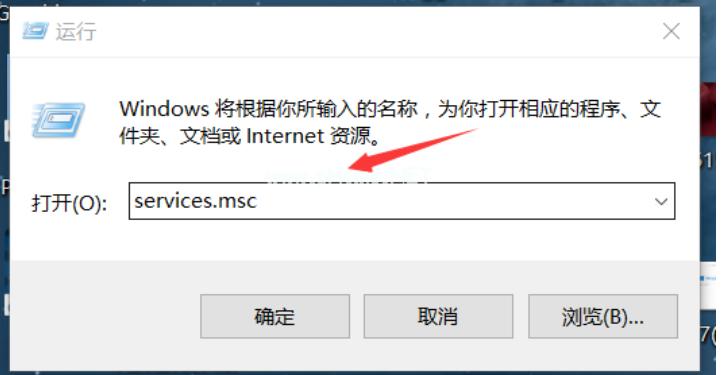
Win10Picture-1
3. und starten Sie es. Geben Sie Folgendes ein: Wählen Sie „Deaktiviert“ und klicken Sie auf „Übernehmen“.
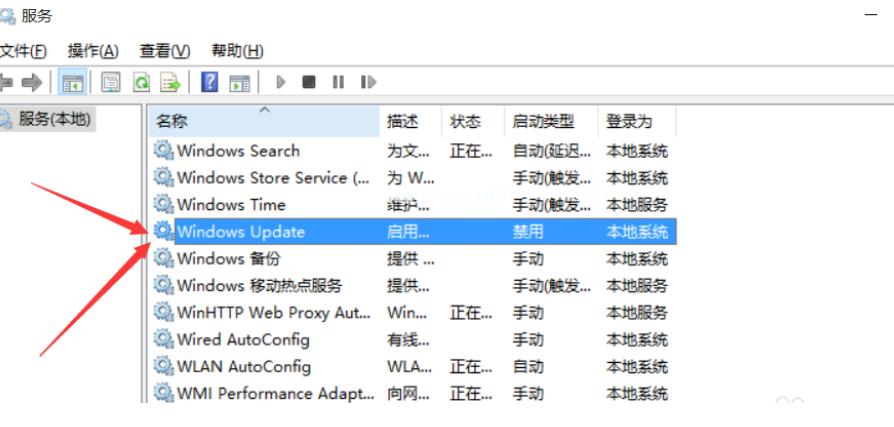
So deaktivieren Sie die automatischen Updates. Abbildung 3: Die automatischen Updates wurden deaktiviert. Der Pfad ist im Bild dargestellt . Nach dem Klicken auf „Aktualisieren“ wird es nicht aktualisiert.
Methode 2
1. Öffnen Sie zunächst den Task-Manager, klicken Sie mit der rechten Maustaste auf die Symbolleiste und wählen Sie „Task-Manager“ oder die Tastenkombination Strg+Alt+Entf. Abbildung 4 wird automatisch aktualisiert.
2 , öffnen Sie „Dienst“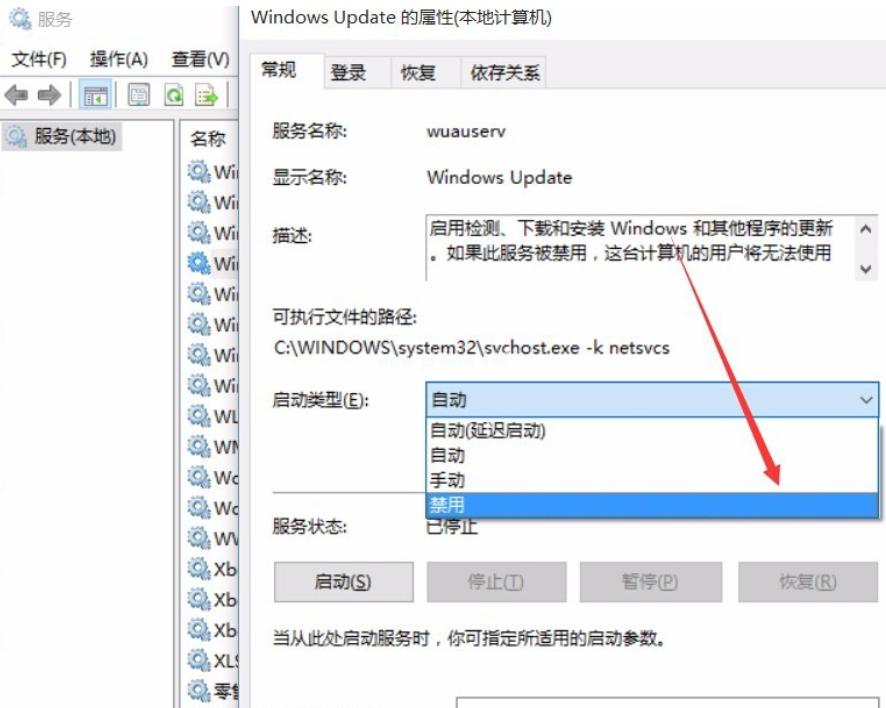
Abbildung 5 automatisch aktualisieren
3, suchen Sie nach „Windows Update“ und wählen Sie „Deaktivieren“ aus. Abbildung 6 schließen
Das obige ist der detaillierte Inhalt vonSo deaktivieren Sie automatische Updates in Win10. Detaillierte Erklärung zum Deaktivieren automatischer Updates.. Für weitere Informationen folgen Sie bitte anderen verwandten Artikeln auf der PHP chinesischen Website!
In Verbindung stehende Artikel
Mehr sehen- Automatische Erfassung und Ablauf von Cookies durch Webcrawler (ausführliche Anleitung)
- Wie deinstalliere ich CAD sauber unter Win10?
- So deaktivieren Sie die Antivirensoftware in Win10
- Was soll ich tun, wenn in den Win10-Netzwerkeinstellungen kein WLAN vorhanden ist?
- So deaktivieren Sie automatische Updates im Win10-System

